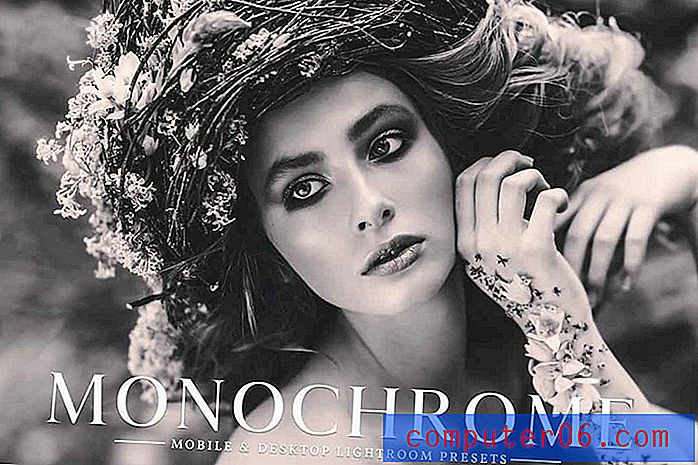Kā lietot Y lapu X numurēšanu X programmā Word 2013
Lapu numuri ir svarīga daudzu dokumentu organizatoriska sastāvdaļa, un jūsu skola vai uzņēmums tos var pieprasīt jebkuram iesniegtajam dokumentam. Lai arī jūs, iespējams, esat pazīstams ar lappušu numuru pievienošanu programmā Word 2013, jums, iespējams, būs jāpievieno tie formātā ar nosaukumu “Y lappušu numerācijas X lapa”.
Šis lappušu numerācijas stils ir noderīgs gan atsevišķas lapas izvietojuma noteikšanai, ja lapas nedarbojas, kā arī ļauj lasītājam uzzināt, cik lapas ir dokumentā. Tālāk sniegtais ceļvedis parādīs, kā Word 2013 var sākt izmantot numerācijas stilu “Y lapa X”.
Y lapu X numerācijas X lapas izmantošana programmā Word 2013
Tālāk sniegtajā rakstā norādītajām darbībām katrai jūsu Word dokumenta lapai tiks pievienota lapu numerācija formātā “X. lpp. Y.” Tas ir noderīgi, brīdinot lasītājus par kopējo dokumentu lappušu skaitu, kas var būt noderīgi, ja dokuments nav iesiets vai ja ir iespēja tos uzrādīt ar nepilnīgu dokumentu.
Tālāk ir norādīts, kā Word 2013 dokumentā izmantot Y numerācijas X lapu -
- Atveriet dokumentu programmā Word 2013.
- Loga augšpusē noklikšķiniet uz cilnes Ievietot .
- Lentes sadaļā Header and Footer noklikšķiniet uz pogas Page Number .
- Izvēlieties vietu, kur jāparāda lapu numerācija. Ņemiet vērā, ka, ja izmantojat, stila “X lapa Y” opcija nav pieejama, atlasiet opciju Lapas robežas .
- Ritiniet uz leju līdz X lappusei Y un pēc tam atlasiet galvenes atrašanās vietu, kas atbilst jūsu vajadzībām.
Šīs darbības ir parādītas zemāk ar attēliem -
1. darbība: atveriet dokumentu Word 2013.
2. darbība: loga augšdaļā noklikšķiniet uz cilnes Ievietot .

3. solis: lentes sadaļā Header and Footer noklikšķiniet uz pogas Page Numbers .
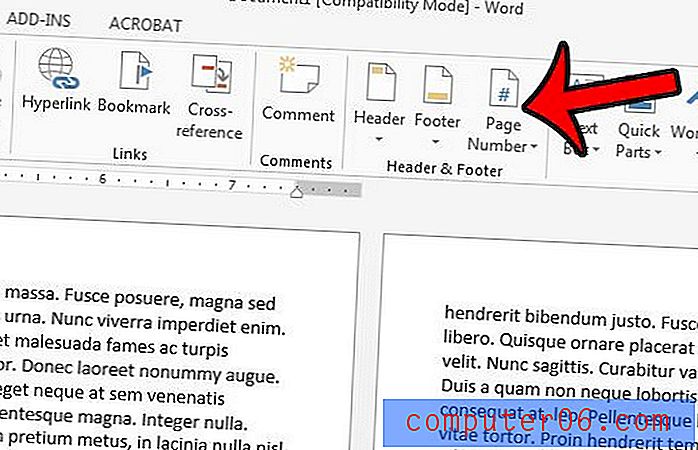
4. solis: atlasiet lapu numuru atrašanās vietu. Jums nebūs opcijas “X lapa no Y”, ja kā savu atrašanās vietu izvēlaties Lapas robežas .
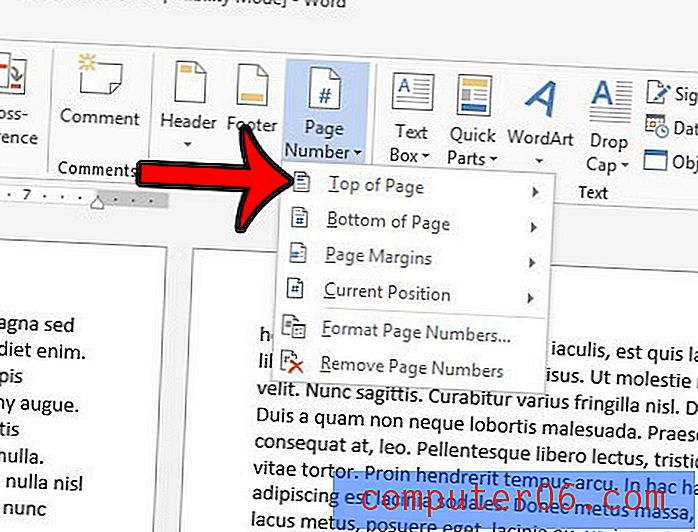
4. solis. Ritiniet uz leju līdz sadaļai Y X lappuse, pēc tam izvēlieties vēlamo lapu numuru atrašanās vietu.
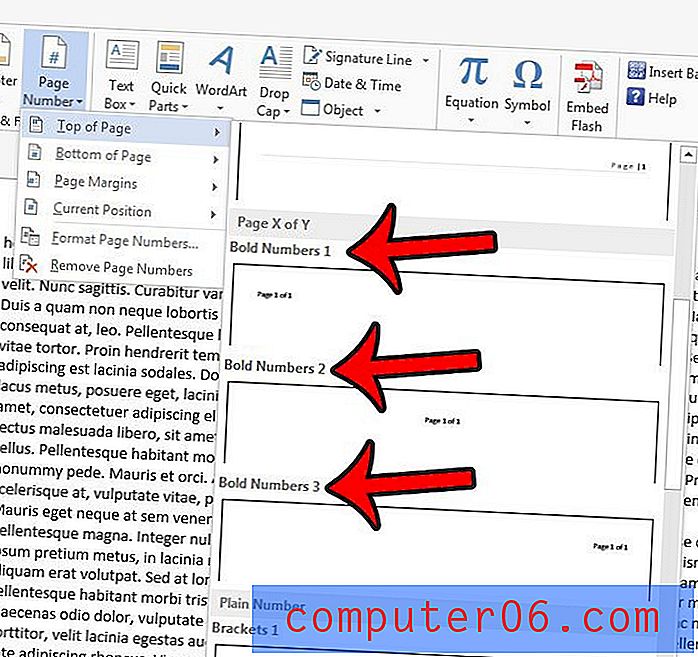
Ja izvēlējāties opciju Lapas augšdaļa vai Lapas apakšdaļa, tad aktīvajai dokumenta sadaļai vajadzētu būt galvenei vai kājenei . Lapu numuru formatējumu var pielāgot, atlasot lapas numura tekstu, pēc tam virs lentes noklikšķinot uz cilnes Sākums un pielāgojot fonta opcijas. Kad esat pabeidzis, varat atgriezties dokumenta korpusā, cilnes Header un kājenes rīku dizains noklikšķinot uz pogas Aizvērt galveni un kājeni .
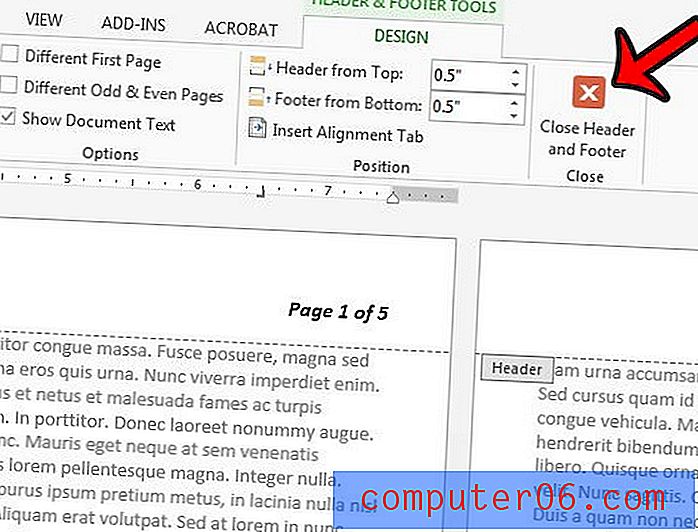
Microsoft Word 2013 ir daži attēlu rediģēšanas rīki, kurus varat izmantot tieši no dokumenta. Piemēram, uzziniet, kā apgriezt attēlu programmā Word 2013, lai no dokumenta noņemtu nevēlamās attēla daļas.